WPS毕业论文排版技巧
每年指导本科毕业生论文时,除了论文内容,论文的格式也需要指导学生反复修改。尽管面对的是计算机专业的学生,而且已经大四,但是对于文字处理软件的排版技巧很多人仍然不能娴熟的掌握。
已经有了论文内容,使用WPS可以方便的实现本科毕业论文排版。当然,也可以选择边写作边排版。下面我们来看看主要步骤。
1. 设置章节标题一般的毕业论文结构由中英文摘要、目录、正文三大部分构成。正文根据论述内容分几大章。首先用;空文档模板”的;标题一”、;标题二”和;标题三”样式设置正文不同层次的标题。
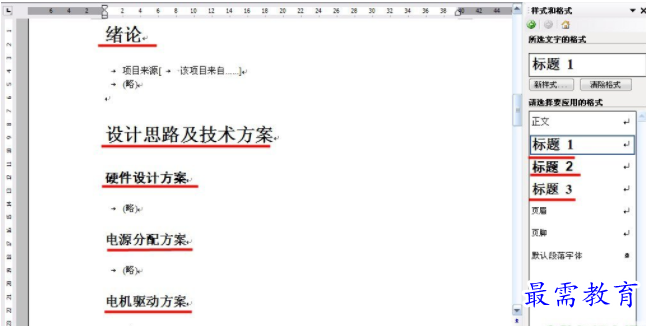
图 1
章节标题的设置 如果需要第4、5等层次的样式;标题4”、;标题5”,无需自己新建样式,可在后面;多级编号”设置中获得。
2. 设置多级编号1) 选择;格式-项目符号和编号-多级编号”,如果希望不同层次编号对齐排列,则选择如图 2所示的形式,点击;自定义”,进一步设置;
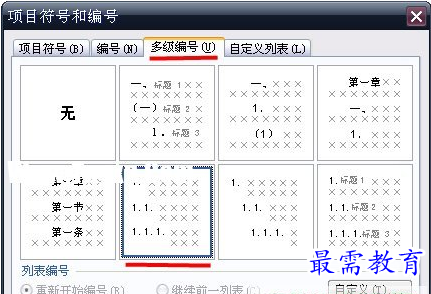
图 2
多级编号选项 2) 在自定义多级编号列表对话框中,将不同级别和对应的样式建立链接:比如级别1标题使用;标题一”样式。此外,还可以对编号的格式、位置等进行设置
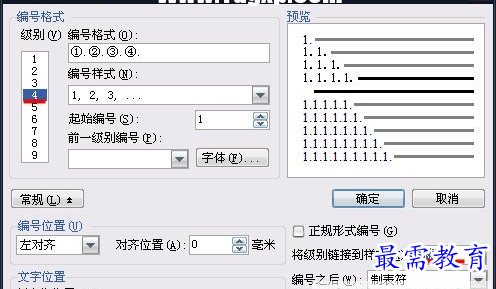
图 3
自定义多级编号列表 3) 特别注意如果文章需要使用;标题4”样式,而原来默认样式列表中没有;标题4”样式,则在图 3中,将级别4编号对应;标题4”样式。这样,在正文的样式列表中就会出现;标题4”样式。;标题5”等样式也可以同样的方式获得;
4) 对正文中第4层次的标题用;标题4”样式设置。
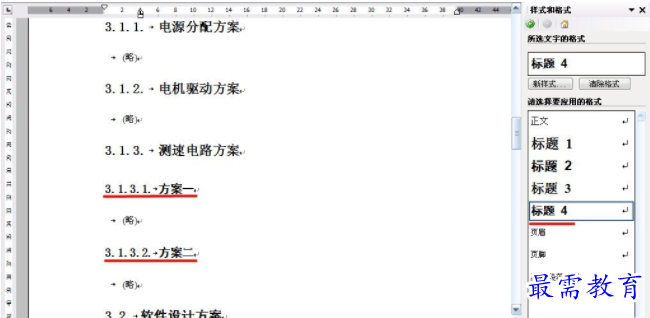
图 4 ;
标题4”样式的使用 3. 分节符——新的一章从新的一页开始分节符不但可以使新的一章从新的一页开始,而且可以为每一节单独设置页眉页脚。 将光标移到每章标题最前面,选择;插入-分隔符-下一页分节符”,插入分节符。
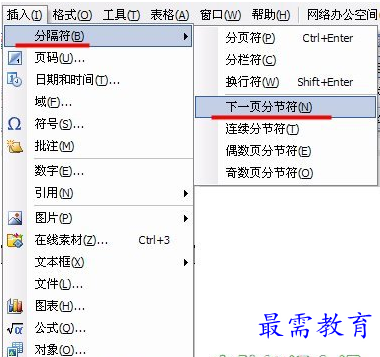
图 5
下一页分节符选项 4. 设置页眉页脚4.1. 将每章页眉设置为本章标题1) 由于上一步已经把每一章设置为一节,如果希望每一节所对应的每一章页眉不同,则应将页眉页脚工具栏的;同前节”按钮取消。

图 6
取消;同前节”按钮 2) 在每章的页眉输入本章标题。 4.2. 在每章的页脚插入页码1) 为了正文第一页页码从;1”开始递增,先选择页眉页脚工具栏的;设置页码格式”按钮,对页码格式进行设置; 2) 将光标移到正文第一章第一页页脚,在;页码”对话框,点击;高级”,页码编排选择;起始页码”从;1”开始;如图 7所示;
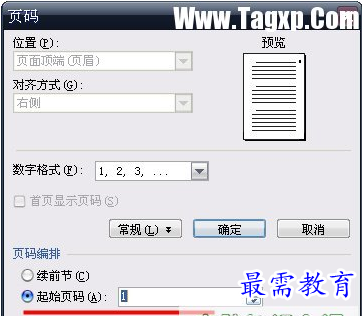
继续查找其他问题的答案?
-
2021-02-2712次播放
-
2021-02-274次播放
-
2021-02-277次播放
-
2021-02-275次播放
-
2021-02-273次播放
-
2021-02-2712次播放
-
2021-02-279次播放
-
2021-02-27180次播放
-
2021-02-274次播放
-
2021-02-276次播放
 办公软件操作精英——周黎明
办公软件操作精英——周黎明
 湘公网安备:43011102000856号
湘公网安备:43011102000856号 

点击加载更多评论>>